
Inhoudsopgave:
- Auteur John Day [email protected].
- Public 2024-01-30 11:18.
- Laatst gewijzigd 2025-01-23 15:01.
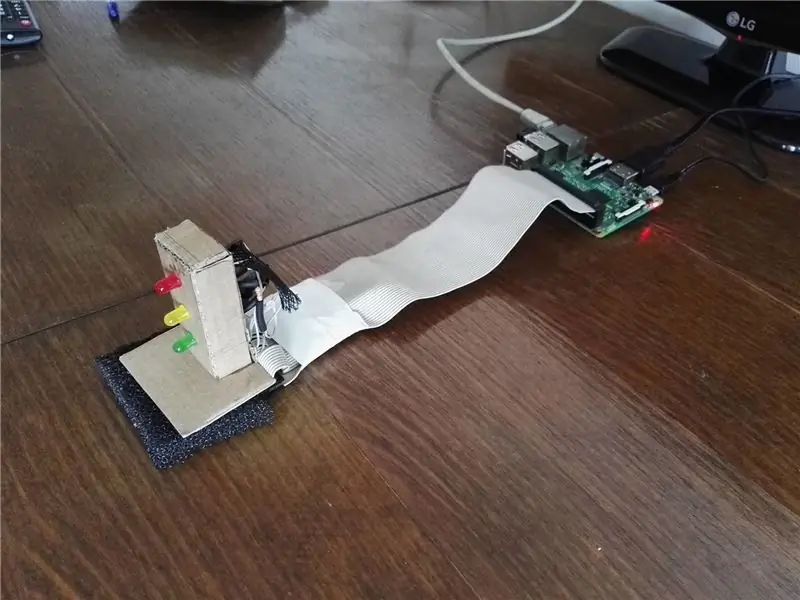

Wat is sentimentanalyse en waarom zou je je er druk om maken?
Sentimentanalyse is het proces van het bepalen van de emotionele toon achter een reeks woorden, die wordt gebruikt om inzicht te krijgen in de houdingen, meningen en emoties die in een online vermelding worden uitgedrukt. Sentimentanalyse is uitermate nuttig bij het monitoren van sociale media, omdat het ons in staat stelt een overzicht te krijgen van de bredere publieke opinie achter bepaalde onderwerpen. De toepassingen zijn breed en krachtig. Het vermogen om inzichten te extraheren uit sociale gegevens is een praktijk die op grote schaal wordt toegepast door organisaties over de hele wereld. Leuk weetje: de regering-Obama gebruikte sentimentanalyse om de publieke opinie te peilen naar beleidsaankondigingen en campagneboodschappen voorafgaand aan de presidentsverkiezingen van 2012.
Stap 1: Bedrading



Voor dit project heb je nodig:
- Raspberry Pi (in ons geval: Raspberry Pi 3 Model B)
- 3 LED-diodes (groen, geel en rood) voor het weergeven van de stemming, berekend op basis van de sentimentanalyse
- 3 weerstanden (in ons geval 330 Ohm) om je GPIO-pinnen te beschermen
- draden, of een vrouwelijke kabel (in ons geval 40 pins)
Nu moet je de led-diodes aansluiten op de specifieke GPIO-pinnen op de Raspberry Pi (je kunt andere pinnen kiezen, maar je zult de code achteraf moeten refactoren). Zorg ervoor dat je Raspberry Pi is uitgeschakeld. Sluit vervolgens de weerstanden aan op de anodes van de LED-diodes. Daarna moet u uw groene diode op pin 21 aansluiten, gele op pin 24 en de rode op pin 15. Alle kathodes moeten worden aangesloten op de massa-pinnen. Nu ben je helemaal klaar om naar de volgende stap te springen!
Stap 2: Importeer de pakketten
Je hebt een aantal pakketten nodig om de code te laten werken.
- Tweepy: python-bibliotheek voor de officiële Twitter API. pip3 installeer tweepy
- TextBlob: python-bibliotheek voor het verwerken van tekstuele gegevens. pip3 installeer tekstblob
- Pillow: python-bibliotheek voor de gebruikersinterface. pip3 kussen installeren
De volgende pakketten worden meestal gebundeld met python3, maar als je een compilatiefout krijgt, installeer ze dan gewoon met het pip3-commando:
- Statistieken: Python-bibliotheek voor statistieken.
- Matplotlib: python-bibliotheek voor grafische weergave van gegevens.
- Tkinter: python-bibliotheek voor de gebruikersinterface.
- RPi. GPIO: python-bibliotheek die alleen beschikbaar is op een RaspberryPi (maar hey, we doen dit exclusief voor een RasberryPi), die de GPIO-pinnen beheert.
OPMERKING: Om dit op desktop te testen: voeg simpelweg 'import led_manager.py' toe in het main.py-script.
Stap 3: Implementatie
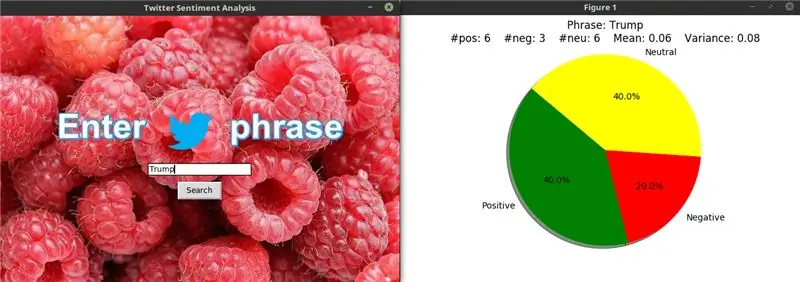

Plaats de volgende scripts bij elkaar in een directory op de RaspberryPi:
- main.py - Het toegangspunt voor de app. (voer dit script uit in de console).
- sentiment_analysis.py - Script dat verbinding maakt met de Twitter API, de gegevens verwerkt en resultaten genereert.
- pie.py - Script dat een grafische weergave van de resultaten genereert.
- led_manager.py - Script dat de diodes op de RaspberryPi afhandelt.
Medewerkers: Zafir Stojanovski (151015) & Filip Spasovski (151049)
Code:
Aanbevolen:
Een computer demonteren met eenvoudige stappen en afbeeldingen: 13 stappen (met afbeeldingen) Antwoorden op al uw "Hoe?"

Een computer demonteren met eenvoudige stappen en afbeeldingen: dit is een instructie over het demonteren van een pc. De meeste basiscomponenten zijn modulair en gemakkelijk te verwijderen. Wel is het belangrijk dat je er goed over georganiseerd bent. Dit zal helpen voorkomen dat u onderdelen kwijtraakt, en ook bij het maken van de hermontage e
Tweetbot - Twitter Connected Photo Booth: 4 stappen (met afbeeldingen)

Tweetbot - Twitter Connected Photo Booth: In dit project gaan we een Raspberry Pi-aangedreven camera maken die kan worden gebruikt in een fotohokje op feestjes. Nadat de foto is gemaakt, kan deze op een speciaal Twitter-account worden geplaatst zodat iedereen deze later kan bekijken. Deze tutorial omvat de te
Uw afbeeldingen opslaan voor uw taak: 4 stappen (met afbeeldingen)

Uw afbeeldingen opslaan voor uw taak: 1. Open een nieuw Google-document en gebruik deze pagina om uw afbeeldingen te beveiligen.2. Gebruik ctrl (control) en de "c" sleutel om te kopiëren.3. Gebruik ctrl (control) en de "v" sleutel om te plakken
Afbeeldingen alleen horizontaal of verticaal naadloos maken (voor "The GIMP"). 11 stappen (met afbeeldingen)

Afbeeldingen alleen horizontaal of verticaal naadloos maken (voor "The GIMP").: Als u de plug-in "Maak naadloos" in GIMP probeert, wordt de afbeelding zowel horizontaal als verticaal naadloos. Het zal je niet toestaan om het naadloos te maken in slechts één dimensie. Dit instructable zal je helpen om ima
Twitter Watcher, de #twatch: 6 stappen (met afbeeldingen)

Twitter Watcher, de #twatch: De #twatch scrolt de nieuwste trending topics van Twitter op een LCD-scherm. Het is een stand-alone netwerkapparaat dat zonder pc up-to-date blijft. Het was geweldig om #iranelection, Michael Jackson en andere historische gebeurtenissen voorbij te zien scrollen terwijl we
